كيفية إيقاف التعليقات في الفيس بوك للهاتف والكمبيوتر خطوة بخطوة, فيسبوك عبارة عن منصة وسائط اجتماعية قوية تتيح لنا التواصل مع الأصدقاء والعائلة والأفراد ذوي التفكير المماثل من جميع أنحاء العالم. في حين أن مشاركة أفكارنا وخبراتنا على فيسبوك قد تكون مجزية ، فقد نرغب أحيانًا في التحكم في من يمكنه التفاعل مع منشوراتنا. هذا هو المكان الذي يكون فيه إيقاف تشغيل التعليقات مفيدًا. في هذا المنشور ، سأقدم لك دليلًا تفصيليًا حول كيفية إيقاف تشغيل التعليقات على فيسبوك ، بالإضافة إلى بعض النصائح والحيل لاستخدام هذه الميزة بشكل فعال. سواء كنت تتطلع إلى تجنب السلبية أو الحد من البريد العشوائي أو ببساطة نشر محتوى بدون تعليقات ، سيساعدك هذا الدليل في تحقيق أهدافك.
مميزات إيقاف التعليقات في الفيس بوك للهاتف والكمبيوتر
عندما يتعلق الأمر بإيقاف تشغيل التعليقات على فيسبوك ، فهناك بعض الميزات المهمة التي يجب أن تكون على دراية بها. فيما يلي بعض الميزات الرئيسية التي يجب أن تعرفها:
- قبل إنشاء منشور ، ستحتاج إلى التأكد من فهمك لإعدادات الخصوصية المتنوعة المتوفرة على Facebook. اعتمادًا على نوع المنشور الذي تقوم بإنشائه ، قد ترغب في قصر ظهور منشورك على مجموعات محددة من الأشخاص أو الأفراد. باختيار إعدادات الخصوصية الصحيحة ، يمكنك التحكم في من يرى منشورك ومن يمكنه التفاعل معها.
- بمجرد إنشاء المنشور الخاص بك ، يمكنك اختيار إيقاف تشغيل التعليقات. سيمنع هذا أي شخص من ترك تعليقات على منشورك ، مما يضمن بقاء المحتوى الخاص بك خاليًا من التفاعلات غير المرغوب فيها.
- إذا كنت قد أنشأت منشورًا بالفعل وترغب في إيقاف تشغيل التعليقات ، فيمكنك القيام بذلك عن طريق تحرير المنشور وتحديد خيار تعطيل التعليقات. هذه ميزة مفيدة إذا كنت قد تلقيت بالفعل تعليقات سلبية على منشور وترغب في منع المزيد من التفاعلات.
- إذا كنت تريد السماح بالتعليقات على منشورك ولكنك تريد أيضًا التحكم في ما يتم نشره ، فيمكنك إعداد الإشراف على التعليقات. سيسمح لك هذا بمراجعة التعليقات والموافقة عليها قبل نشرها على صفحتك.
- إذا قمت بإيقاف تشغيل التعليقات على منشور ولكنك قررت لاحقًا أنك تريد السماح بالتعليقات ، فيمكنك إعادة تمكينها في أي وقت. هذه ميزة مفيدة إذا كنت تريد السماح بالتعليقات بعد مرور وقت أو حدث معين.
كيفية إيقاف التعليقات على منشور فيس بوك من الهاتف
يعد إيقاف تشغيل التعليقات على منشور فيسبوك عملية بسيطة يمكن إجراؤها مباشرة من هاتفك. فيما يلي الخطوات التي يجب اتباعها:
- افتح تطبيق Facebook على هاتفك وانتقل إلى المنشور الذي تريد إيقاف تشغيل التعليقات عليه.
- اضغط على أيقونة النقاط الثلاث في الزاوية العلوية اليمنى من المنشور.
- من القائمة التي تظهر ، حدد “إيقاف تشغيل التعليق”.
- سترى رسالة مفادها “التعليقات متوقفة” في الجزء السفلي من المنشور ، تشير إلى أنه تم إيقاف تشغيل التعليقات بنجاح.
هذا كل ما في الامر! يمكنك أيضًا إعادة تشغيل التعليقات في أي وقت باتباع نفس الخطوات وتحديد “تشغيل التعليق” بدلاً من ذلك.
لاحظ أن إيقاف تشغيل التعليقات على منشور ما سيمنع نشر أي تعليقات جديدة ، لكنه لن يحذف أي تعليقات حالية. إذا كنت تريد حذف التعليقات الموجودة ، فستحتاج إلى القيام بذلك يدويًا عن طريق النقر على التعليق وتحديد “حذف”.
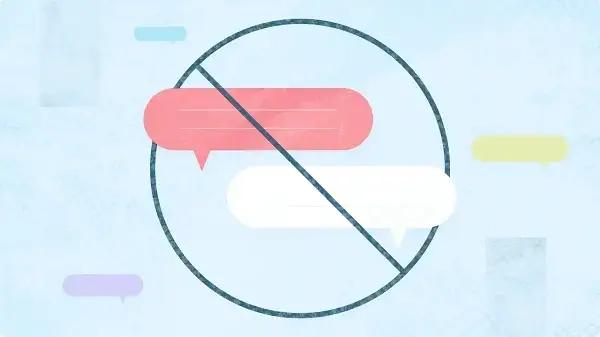
كيفية إيقاف التعليقات في الفيس بوك للكمبيوتر
يعد إيقاف تشغيل التعليقات على منشور فيسبوك من جهاز كمبيوتر عملية مباشرة يمكن إجراؤها باستخدام إصدار سطح المكتب من موقع Facebook على الويب. فيما يلي الخطوات التي يجب اتباعها:
- قم بتسجيل الدخول إلى حساب Facebook الخاص بك وانتقل إلى المنشور الذي تريد إيقاف تشغيل التعليقات الخاصة به.
- انقر على أيقونة النقاط الثلاث في الزاوية العلوية اليمنى من المنشور.
- من القائمة المنسدلة التي تظهر ، حدد “إيقاف تشغيل التعليق”.
- سترى رسالة مفادها “التعليقات متوقفة” في الجزء السفلي من المنشور .
وهكذا تكون قد قمت بإيقاف التعليقات الفيسبوك.
كيفية منع التعليقات على الفيسبوك
إذا كنت ترغب في حظر التعليقات على جميع منشوراتك على Facebook ، فيمكنك القيام بذلك عن طريق ضبط إعدادات الخصوصية الخاصة بك. فيما يلي الخطوات التي يجب اتباعها:
- سجّل الدخول إلى حسابك على Facebook وانقر على أيقونة السهم لأسفل في الزاوية العلوية اليمنى من الصفحة.
- من القائمة المنسدلة ، حدد “الإعدادات والخصوصية” ثم انقر فوق “الإعدادات”.
- من القائمة اليمنى ، حدد “الخصوصية”.
- قم بالتمرير لأسفل إلى قسم “تعليقات المنشور العام” وانقر فوق “تحرير”.
- من القائمة المنسدلة التي تظهر ، حدد “الأصدقاء” أو “أنا فقط” لتقييد التعليقات على مشاركاتك بأصدقائك أو لنفسك فقط ، على التوالي.
- انقر فوق “تم” لحفظ التغييرات.
لاحظ أن هذا سيؤدي فقط إلى حظر التعليقات على المشاركات التي تنشئها من الآن فصاعدًا. إذا كنت ترغب في تعطيل التعليقات على منشورات معينة ، فستحتاج إلى اتباع الخطوات الموضحة في الأقسام السابقة من هذا المنشور.
إذا كنت تريد حظر التعليقات على صفحتك على فيسبوك تمامًا ، فيمكنك القيام بذلك عن طريق الانتقال إلى إعدادات صفحتك واختيار “عام”. ضمن “مشاركات الزوار” ، يمكنك اختيار السماح أو عدم السماح للزائرين بالنشر على صفحتك. إذا اخترت عدم السماح بمشاركات الزوار ، فسيتم أيضًا تعطيل التعليقات.
مقالات مشابهة :
طريقة حذف حساب الفيس بوك نهائيا
موقع زيادة لايكات تعليقات الفيس بوك
كيفية البحث عن حساب فيس بوك عن طريق رقم الهاتف
إنشاء حساب فيس بوك ثاني بنفس رقم الهاتف
منع غير الأصدقاء من التعليق على منشوراتك العامة
إذا كنت تريد منع غير الأصدقاء من التعليق على منشوراتك العامة على فيسبوك ، فيمكنك ضبط إعدادات النشر للسماح فقط بالتعليقات الواردة من الأصدقاء. فيما يلي الخطوات التي يجب اتباعها:
- قم بتسجيل الدخول إلى حساب Facebook الخاص بك وانتقل إلى المنشور الذي تريد تقييد التعليقات عليه.
- انقر على أيقونة النقاط الثلاث في الزاوية العلوية اليمنى من المنشور وحدد “تعديل المنشور”.
- في محرر التدوينات ، انقر فوق الزر “عام” بجوار اسمك لفتح محدد الجمهور.
- من القائمة المنسدلة التي تظهر ، حدد “الأصدقاء” أو “الأصدقاء باستثناء …” لقصر التعليقات على أصدقائك فقط.
- انقر فوق “حفظ” لحفظ التغييرات والخروج من المحرر.
لاحظ أن هذا لن ينطبق إلا على المنشور المحدد الذي تقوم بتحريره. إذا كنت تريد تعيين هذا كإعداد افتراضي لجميع منشوراتك العامة ، فيمكنك القيام بذلك عن طريق ضبط إعدادات الخصوصية الخاصة بك كما هو موضح في القسم السابق من هذه المشاركة.
إيقاف التعليقات على جروب الفيس بوك
إذا كنت المسؤول أو المشرف على مجموعة فيس بوك وتريد إيقاف تشغيل التعليقات على منشور داخل المجموعة ، فيمكنك القيام بذلك باتباع الخطوات التالية:
- انتقل إلى مجموعة فيسبوك وابحث عن المنشور الذي تريد إيقاف تشغيل التعليقات له.
- انقر على أيقونة النقاط الثلاث في الزاوية العلوية اليمنى من المنشور.
- من القائمة التي تظهر ، حدد “إيقاف تشغيل التعليق”.
- سترى رسالة مفادها “التعليقات متوقفة” في الجزء السفلي من المنشور ، تشير إلى أنه تم إيقاف تشغيل التعليقات بنجاح.
إذا كنت تريد إعادة تشغيل التعليقات في أي وقت ، فما عليك سوى اتباع نفس الخطوات وتحديد “تشغيل التعليق” بدلاً من ذلك.
لاحظ أن إيقاف تشغيل التعليقات على منشور داخل مجموعة سيمنع نشر أي تعليقات جديدة ، لكنه لن يحذف أي تعليقات موجودة. إذا كنت تريد حذف التعليقات الموجودة ، فستحتاج إلى القيام بذلك يدويًا بالنقر فوق التعليق وتحديد “حذف”.
بالإضافة إلى ذلك ، إذا كنت ترغب في إيقاف تشغيل التعليقات على جميع المنشورات داخل مجموعة ، فستحتاج إلى ضبط إعدادات المجموعة. إليك الطريقة:
- انتقل إلى مجموعة Facebook وانقر على “المزيد” في الزاوية العلوية اليمنى من الصفحة.
- حدد “تحرير إعدادات المجموعة”.
- قم بالتمرير لأسفل إلى قسم “أذونات النشر” وقم بإلغاء تحديد المربع بجوار “السماح بالتعليقات وردود الفعل على المشاركات”.
- انقر فوق “حفظ” لحفظ التغييرات.
لاحظ أن تعطيل التعليقات على جميع المشاركات داخل المجموعة قد يؤثر على المشاركة داخل المجموعة ، لذلك من المهم مراعاة التأثير المحتمل قبل إجراء هذا التغيير.
إيقاف التعليقات على صفحة الفيس بوك
إذا كنت المسؤول أو المشرف على صفحة فيس بوك وتريد إيقاف تشغيل التعليقات على منشور داخل الصفحة ، فيمكنك القيام بذلك باتباع الخطوات التالية:
- انتقل إلى صفحة Facebook وابحث عن المنشور الذي تريد إيقاف تشغيل التعليقات له.
- انقر على أيقونة النقاط الثلاث في الزاوية العلوية اليمنى من المنشور.
- من القائمة التي تظهر ، حدد “إيقاف تشغيل التعليق”.
- سترى رسالة مفادها “التعليقات متوقفة” في الجزء السفلي من المنشور ، تشير إلى أنه تم إيقاف تشغيل التعليقات بنجاح.
إذا كنت تريد إعادة تشغيل التعليقات في أي وقت ، فما عليك سوى اتباع نفس الخطوات وتحديد “تشغيل التعليق” بدلاً من ذلك.
لاحظ أن إيقاف تشغيل التعليقات على منشور داخل الصفحة سيمنع نشر أي تعليقات جديدة ، لكنه لن يحذف أي تعليقات موجودة. إذا كنت تريد حذف التعليقات الموجودة ، فستحتاج إلى القيام بذلك يدويًا بالنقر فوق التعليق وتحديد “حذف”.
بالإضافة إلى ذلك ، إذا كنت ترغب في إيقاف تشغيل التعليقات على جميع المنشورات داخل الصفحة ، فستحتاج إلى ضبط إعدادات الصفحة. إليك الطريقة:
- انتقل إلى صفحة فيسبوك وانقر على “الإعدادات” في الزاوية العلوية اليمنى من الصفحة.
- من القائمة اليمنى ، حدد “عام”.
- قم بالتمرير لأسفل إلى قسم “مشاركات الزوار” وانقر على “تعديل”.
- قم بإلغاء تحديد المربع الموجود بجوار “السماح لزوار الصفحة بنشر المشاركات” لإيقاف تشغيل التعليقات على جميع المشاركات داخل الصفحة.
- انقر فوق “حفظ التغييرات” لحفظ الإعدادات الخاصة بك.
لاحظ أن تعطيل التعليقات على جميع المنشورات داخل الصفحة قد يؤثر على التفاعل مع جمهورك ، لذلك من المهم مراعاة التأثير المحتمل قبل إجراء هذا التغيير.
إخفاء تعليقات الأصدقاء في الفيس بوك
إذا كنت تريد إخفاء تعليقات الأصدقاء في الفيس بوك ، فيمكنك القيام بذلك باتباع الخطوات التالية:
- انتقل إلى ملفك الشخصي على Facebook وانقر على أيقونة النقاط الثلاث في الزاوية العلوية اليمنى من المنشور.
- من القائمة التي تظهر ، حدد “الإعدادات والخصوصية” ثم حدد “الإعدادات”.
- من القائمة اليمنى ، حدد “تفضيلات موجز الأخبار”.
- ضمن “إعدادات موجز الأخبار” ، حدد “إخفاء المشاركات”.
- سترى قائمة خيارات لإخفاء المنشورات. لإخفاء تعليقات أصدقائك ، حدد “الأصدقاء والصفحات التي ألغيت متابعتها.”
- ابحث عن الصديق الذي تريد إخفاء تعليقاته وحدد اسمه. يمكنك تحديد عدة أصدقاء إذا كنت تريد إخفاء جميع تعليقاتهم.
- انقر فوق “تم” لحفظ الإعدادات الخاصة بك.
بعد اتباع هذه الخطوات ، لن ترى بعد الآن تعليقات من الأصدقاء الذين حددتهم في موجز الأخبار الخاص بك. إذا كنت تريد إظهار تعليقاتهم في أي وقت ، فما عليك سوى اتباع نفس الخطوات وتحديد اسمهم مرة أخرى ، ثم النقر فوق “تم” لحفظ إعداداتك.
في الختام ، يوفر Facebook مجموعة متنوعة من الخيارات لإدارة التعليقات على منشوراتك ومجموعاتك وصفحاتك. سواء كنت ترغب في إيقاف تشغيل التعليقات تمامًا أو مجرد تقييدها على مجموعات معينة من الأشخاص ، فإن إعدادات وميزات Facebook تجعل من السهل التحكم في من يمكنه التعليق والتعليقات المرئية. باتباع الخطوات الموضحة في منشور المدونة هذا ، يمكنك إدارة التعليقات بشكل فعال على حسابك على الفيس بوك وتخصيص تجربة الوسائط الاجتماعية الخاصة بك وفقًا لتفضيلاتك. تذكر أن تأخذ في الاعتبار التأثير المحتمل لإخفاء التعليقات أو إيقاف التعليق قبل إجراء أي تغييرات ، وتذكر دائمًا معايير وسياسات مجتمع الفيس بوك فيما يتعلق بالسلوك والمحتوى المناسبين.
